设置WIN10开始菜单的模式
- 格式:doc
- 大小:245.50 KB
- 文档页数:2
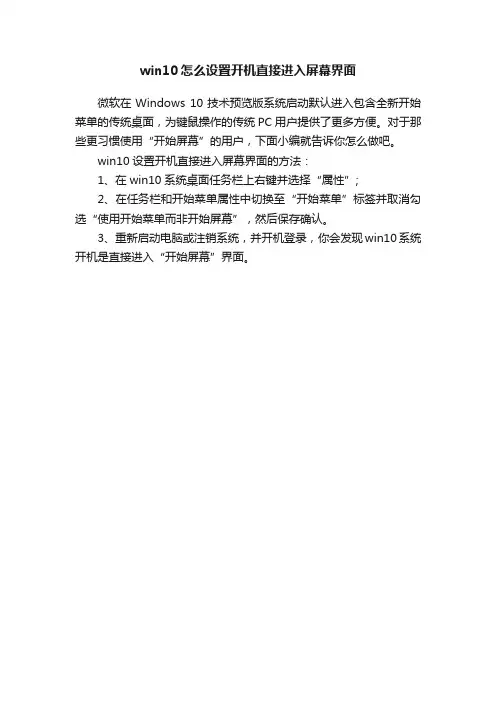
win10怎么设置开机直接进入屏幕界面
微软在Windows 10技术预览版系统启动默认进入包含全新开始菜单的传统桌面,为键鼠操作的传统PC用户提供了更多方便。
对于那些更习惯使用“开始屏幕”的用户,下面小编就告诉你怎么做吧。
win10设置开机直接进入屏幕界面的方法:
1、在win10系统桌面任务栏上右键并选择“属性”;
2、在任务栏和开始菜单属性中切换至“开始菜单”标签并取消勾选“使用开始菜单而非开始屏幕”,然后保存确认。
3、重新启动电脑或注销系统,并开机登录,你会发现win10系统开机是直接进入“开始屏幕”界面。
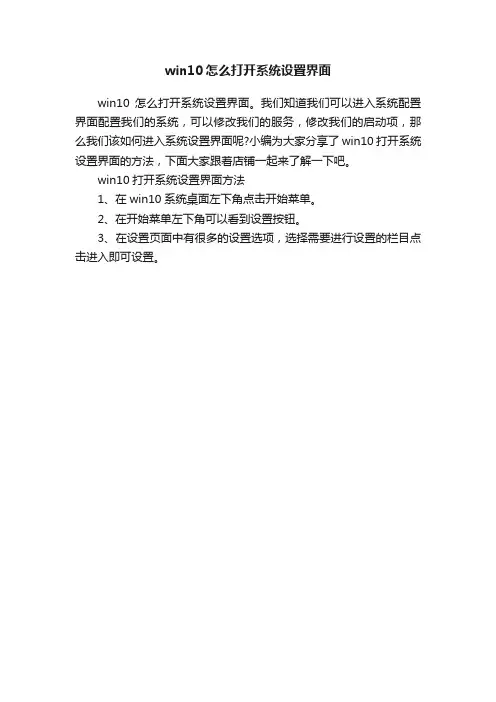
win10怎么打开系统设置界面
win10怎么打开系统设置界面。
我们知道我们可以进入系统配置界面配置我们的系统,可以修改我们的服务,修改我们的启动项,那么我们该如何进入系统设置界面呢?小编为大家分享了win10打开系统设置界面的方法,下面大家跟着店铺一起来了解一下吧。
win10打开系统设置界面方法
1、在win10系统桌面左下角点击开始菜单。
2、在开始菜单左下角可以看到设置按钮。
3、在设置页面中有很多的设置选项,选择需要进行设置的栏目点击进入即可设置。

Win10设置在哪⾥?快速打开Win10设置⾯板快捷键介绍
快速打开win10设置快捷键是什么组合?在前不久分享的“?”⼀⽂中,我们明确的知道,微软即将在不久之后取消“控制⾯板”功能,这意味着今后wni10系统电脑中的所有设置选项,需要进⼊Win10设置中进更改设置。
对于很多习惯使⽤Windows控制⾯板的电脑⼩⽩朋友来说,改进后,难免会有所不适应。
那么,Win10设置⾯板在哪⾥?如何打开呢?对于这个问题,本⽂就为⼤家介绍传统打开win10设置⾯板和使⽤快捷键打开win10设置⾯板的⽅法,有兴趣的朋友们可以了解下哦。
其实,电脑⼩⽩也完全没有必要担⼼,因此Win10设置菜单功能会越来越强⼤,完全能够取代Windows控制⾯板,并且打开⽅式也更简单,下⾯⼩编为⼤家介绍2种快速打开Win10设置⾯板⽅法。
Win10设置在哪?有2种⽅法
1、最快捷的⽅式,使⽤打开Win10设置快捷键:Win+I ,同时按住键盘上的 Windows + I 组合快捷键,就可以快速打开
Win10设置⾯板。
2、另外⼀种⽅法是,点击打开Win10开始菜单,也可以直接按Windows键,在弹出的开始菜单中,就可以找到“设置”⼊⼝了,如下图。
直接点击“设置”就可以进⼊操作⾯板了。
以上就是⼩编为⼤家带来的两种可以打开win10设置⾯板的⽅法,其中⼀种⽅法是使⽤快捷键打开Win10设置⾯板的⽅法,希望可以帮助到⼤家,⼤家如果还有疑问的话,可以在下⽅的评论框内给我们留⾔哦。
我们会尽⾃⼰所能的为⼤家解答。
谢谢⼤家⼀如既往的⽀持,也请⼤家继续关注的后续教程和软件。
关于Win10设置在哪打开就介绍到这⾥,建议⼤家平时多掌握⼀些,这样操作电脑会显得更为得⼼应⼿。

Win10系统更改开始菜单背景颜⾊的操作步骤
开始菜单是Win10系统的⼀⼤亮点,为什么这么说呢?因为在Win10中不仅有菜单磁贴等新功能,⽽且还可以修改开始菜单背景颜⾊哦,怎么样,是不是变得很酷炫了。
下⾯就来⼀起看看具体的操作步骤吧。
win10更改开始菜单背景颜⾊操作教程:
点击Win10系统的开始菜单,然后在开始菜单的空⽩处右键再选择个性化,如下图所⽰。
在颜⾊和外观窗⼝⾥选择颜⾊,如下图所⽰。
随便选择⼀个颜⾊后,窗⼝的边框颜⾊就⽴马变了,如下图所⽰。
可以点击颜⾊下⾯的颜⾊浓度来调节颜⾊。
如下图所⽰。
也可以点击下⾯的显⽰器混合器来调节颜⾊,如下图所⽰。
颜⾊设置好后,点击打开开始菜单,此时开始菜单背景颜⾊已经改变了。
如下图所⽰。
想不想让你的开始菜单变得和别⼈的不⼀样,更加具有⾃⼰的风格,突出你的个性。
那么就赶紧把⾃⼰的菜单背景颜⾊修改下吧,不再⾯对那单⼀的⾊彩,让⾃⼰的世界变得丰富多彩。
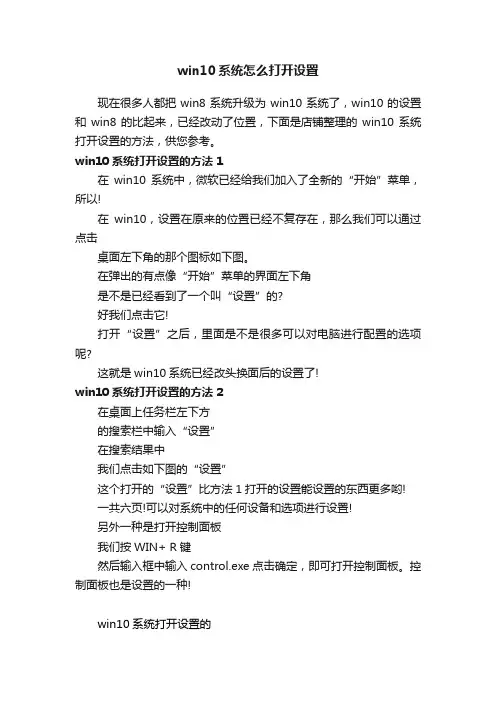
win10系统怎么打开设置
现在很多人都把win8系统升级为win10系统了,win10的设置和win8的比起来,已经改动了位置,下面是店铺整理的win10系统打开设置的方法,供您参考。
win10系统打开设置的方法1
在win10系统中,微软已经给我们加入了全新的“开始”菜单,所以!
在win10,设置在原来的位置已经不复存在,那么我们可以通过点击
桌面左下角的那个图标如下图。
在弹出的有点像“开始”菜单的界面左下角
是不是已经看到了一个叫“设置”的?
好我们点击它!
打开“设置”之后,里面是不是很多可以对电脑进行配置的选项呢?
这就是win10系统已经改头换面后的设置了!
win10系统打开设置的方法2
在桌面上任务栏左下方
的搜索栏中输入“设置”
在搜索结果中
我们点击如下图的“设置”
这个打开的“设置”比方法1打开的设置能设置的东西更多哟!
一共六页!可以对系统中的任何设备和选项进行设置!
另外一种是打开控制面板
我们按WIN+ R键
然后输入框中输入control.exe点击确定,即可打开控制面板。
控制面板也是设置的一种!
win10系统打开设置的。
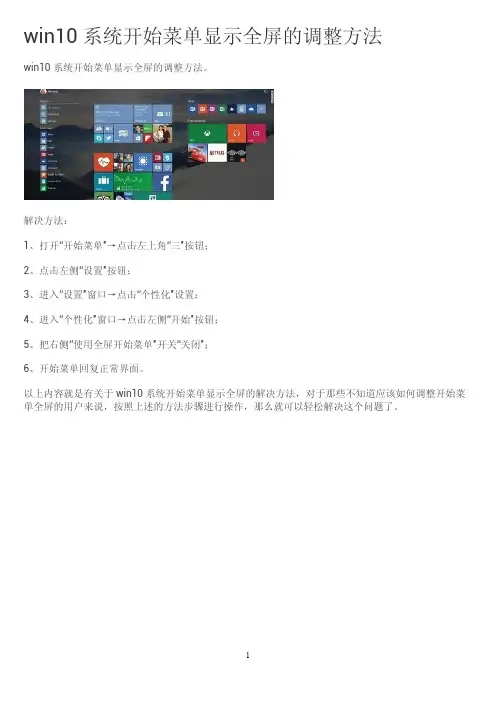
win10系统开始菜单显示全屏的调整方法
win10系统开始菜单显示全屏的调整方法。
解决方法:
1、打开“开始菜单”→点击左上角“三”按钮;
2、点击左侧“设置”按钮;
3、进入“设置”窗口→点击“个性化”设置;
4、进入“个性化”窗口→点击左侧“开始”按钮;
5、把右侧“使用全屏开始菜单”开关“关闭”;
6、开始菜单回复正常界面。
以上内容就是有关于win10系统开始菜单显示全屏的解决方法,对于那些不知道应该如何调整开始菜单全屏的用户来说,按照上述的方法步骤进行操作,那么就可以轻松解决这个问题了。
1。
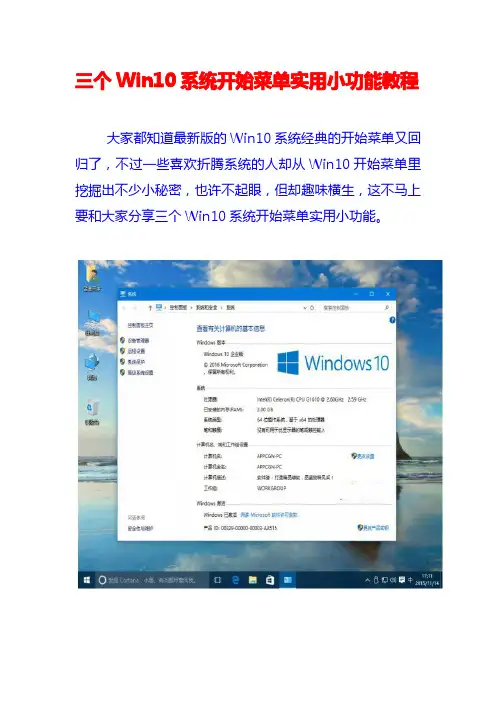
三个Win10系统开始菜单实用小功能教程
大家都知道最新版的Win10系统经典的开始菜单又回归了,不过一些喜欢折腾系统的人却从Win10开始菜单里挖掘出不少小秘密,也许不起眼,但却趣味横生,这不马上要和大家分享三个Win10系统开始菜单实用小功能。
1:不点击“所有应用”也能访问“所有应用”列表
看上去这是个不可能完成的任务,但实际上在Win10开始菜单上完全可以:你只需通过一个鼠标手势就可以在不点击的情况下打开“所有应用列表”。
操作方法很简单,打开开始菜单后,在左侧区域任意位置按住鼠标左键不放并快速向上滑动,然后就会切换到所有应用列表了。
2:在开始菜单整个左侧区域都可以
提醒大家需要注意的是,上滑速度要快一些,如果发现操作无效请加快滑动速度。
另外除了鼠标手势,触屏设备也支持类似的操作方式,用手指按住左侧区域任意位置然后快速向上轻扫即可。
当安装应用较多时,快速从“所有应用”里找到指定应用
Win10开始菜单“所有应用”列表采用了按首字母分组排序的形式排列应用,随着安装应用增多,整个列表会越来越长,此时查找某些应用就需要翻阅长长的列表。
其实微软有提供快速查找应用的途径,只不过很多用户尚未发现而已。
3:通过字母表来快速找应用
我们只需点击代表应用分组的首字母可以打开一张字母表的,通过点击这张表上的字母就可以快速定位到对应的首字母分组,这样就不用再拖动整个列表来找应用了。
表中高亮的字母代表有应用在该字母分组下,灰色则表示暂无应用。
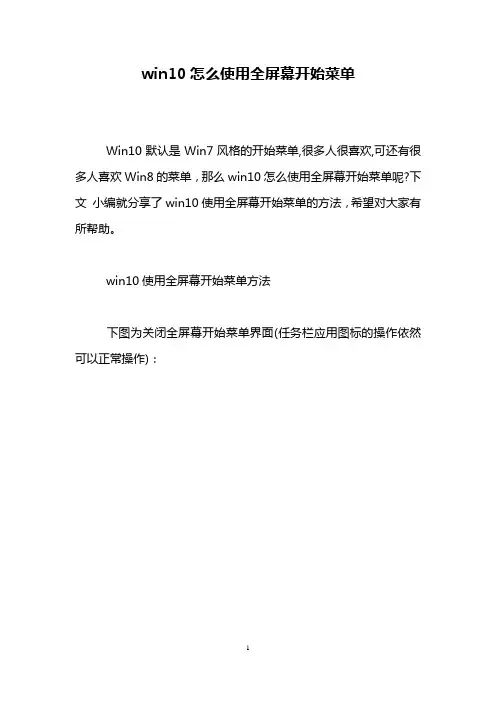
win10怎么使用全屏幕开始菜单
Win10默认是Win7风格的开始菜单,很多人很喜欢,可还有很多人喜欢Win8的菜单,那么win10怎么使用全屏幕开始菜单呢?下文小编就分享了win10使用全屏幕开始菜单的方法,希望对大家有所帮助。
win10使用全屏幕开始菜单方法
下图为关闭全屏幕开始菜单界面(任务栏应用图标的操作依然可以正常操作):
1、桌面空白处点击个性化,如下图:
2、选择左侧的【开始】,将右侧【使用全屏幕开始菜单】设置为开(关),如下图:
3、使用全屏幕开始菜单设置生效后,按Windows键或点击左下角的开始菜单,界面如下图:
Windows 10系统下设置开始菜单的宽度和高度方法
一、将鼠标放置到A 的位置,出现双向箭头上下拖动即可调整开始菜单高度,如图:
二、将鼠标放置到B 的位置,出现双向箭头左右拖动即可调整开始菜单宽度,如图:
win10怎么使用全屏幕开始菜单相关文章:
1.win10怎么设置菜单全屏
2.Win10全新开始菜单的使用方法
3.Win10如何使用新版开始菜单
4.Win10系统如何使用全新的开始菜单
5.win10怎么切换开始菜单的样式
6.win10系统怎么调出开始屏幕。
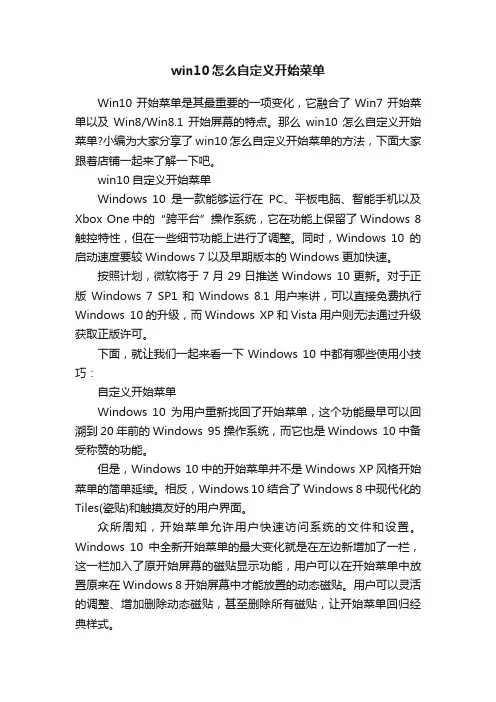
win10怎么自定义开始菜单Win10开始菜单是其最重要的一项变化,它融合了Win7开始菜单以及Win8/Win8.1开始屏幕的特点。
那么win10怎么自定义开始菜单?小编为大家分享了win10怎么自定义开始菜单的方法,下面大家跟着店铺一起来了解一下吧。
win10自定义开始菜单Windows 10是一款能够运行在PC、平板电脑、智能手机以及Xbox One中的“跨平台”操作系统,它在功能上保留了Windows 8触控特性,但在一些细节功能上进行了调整。
同时,Windows 10的启动速度要较Windows 7以及早期版本的Windows更加快速。
按照计划,微软将于7月29日推送Windows 10更新。
对于正版Windows 7 SP1和Windows 8.1用户来讲,可以直接免费执行Windows 10的升级,而Windows XP和Vista用户则无法通过升级获取正版许可。
下面,就让我们一起来看一下Windows 10中都有哪些使用小技巧:自定义开始菜单Windows 10为用户重新找回了开始菜单,这个功能最早可以回溯到20年前的Windows 95操作系统,而它也是Windows 10中备受称赞的功能。
但是,Windows 10中的开始菜单并不是Windows XP风格开始菜单的简单延续。
相反,Windows 10结合了Windows 8中现代化的Tiles(瓷贴)和触摸友好的用户界面。
众所周知,开始菜单允许用户快速访问系统的文件和设置。
Windows 10中全新开始菜单的最大变化就是在左边新增加了一栏,这一栏加入了原开始屏幕的磁贴显示功能,用户可以在开始菜单中放置原来在Windows 8开始屏幕中才能放置的动态磁贴。
用户可以灵活的调整、增加删除动态磁贴,甚至删除所有磁贴,让开始菜单回归经典样式。
设置Cortana与Siri或Google Now不同,Windows 10中内置的语音数字助理Cortana允许你对自己的相关信息进行控制,它会弹出相关提醒或显示你感兴趣的信息。
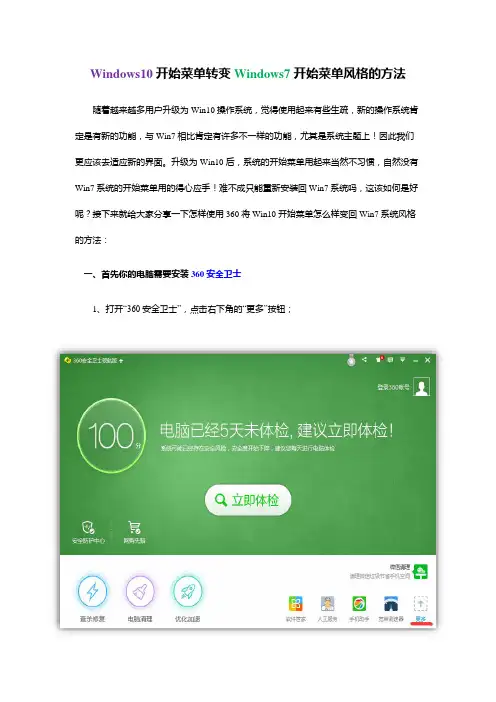
Windows10开始菜单转变Windows7开始菜单风格的方法
随着越来越多用户升级为Win10操作系统,觉得使用起来有些生疏,新的操作系统肯定是有新的功能,与Win7相比肯定有许多不一样的功能,尤其是系统主题上!因此我们更应该去适应新的界面。
升级为Win10后,系统的开始菜单用起来当然不习惯,自然没有Wi n7系统的开始菜单用的得心应手!难不成只能重新安装回Win7系统吗,这该如何是好呢?接下来就给大家分享一下怎样使用360将Win10开始菜单怎么样变回Win7系统风格的方法:
一、首先你的电脑需要安装360安全卫士
1、打开“360安全卫士”,点击右下角的“更多”按钮;
2、在右侧搜索框中输入“Win10设置”按下回车键进行搜索,360会自动搜索并安装“Wi n10设置”工具;
3、打开“Win10设置”工具之后,我们可以看到“Win7风格开始菜单设置”选项;
4、点击“桌面设置”选项卡,将“Win7风格开始菜单设置”选项右侧的滑动开关设置为打开,会弹出一个需要将系统“注销”的提示框,点击确定之后系统会自动注销,重新登入系统之后,Win10开始菜单就变成了Win7的样式。
5、经过一番折腾过后感觉是不是又是回到Win7的感觉了。
6、如果以后想回到Win10开始菜单风格,只需要单击“开始”菜单,然后选择“回到Win10菜单风格”接着单击“确定”选项注销后登录就OK!
二、注意
1、在设置过程中若提示Win7菜单样式依赖软件小助手,发现小助手已被禁止开机启动……进入360软件管家,单击“软件小助手”图标,就可以进行设置开机启动。
2、以上就是跟大家分享的如何将Win10系统开始菜单变回Win7的风格。
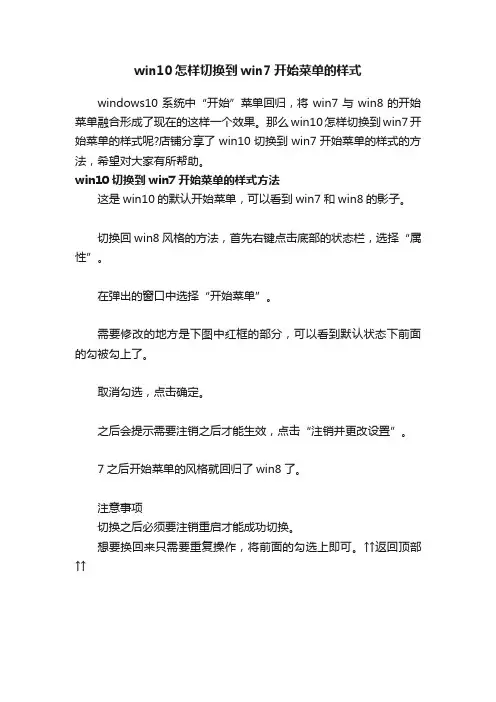
win10怎样切换到win7开始菜单的样式
windows10系统中“开始”菜单回归,将win7与win8的开始菜单融合形成了现在的这样一个效果。
那么win10怎样切换到win7开始菜单的样式呢?店铺分享了win10切换到win7开始菜单的样式的方法,希望对大家有所帮助。
win10切换到win7开始菜单的样式方法
这是win10的默认开始菜单,可以看到win7和win8的影子。
切换回win8风格的方法,首先右键点击底部的状态栏,选择“属性”。
在弹出的窗口中选择“开始菜单”。
需要修改的地方是下图中红框的部分,可以看到默认状态下前面的勾被勾上了。
取消勾选,点击确定。
之后会提示需要注销之后才能生效,点击“注销并更改设置”。
7之后开始菜单的风格就回归了win8了。
注意事项
切换之后必须要注销重启才能成功切换。
想要换回来只需要重复操作,将前面的勾选上即可。
↑↑返回顶部↑↑。
Win10备份还原开始菜单布局教程通常我们重装还原系统时很多设置都会被重置,比如开始菜单的布置,所以我们需要提前备份,具体怎么操作?所以今天小编要给大家分享一个小技巧,那就是Win10备份还原开始菜单布局的方法,这样大家就不用担心开始菜单布局消失了。
方法/步骤如下:1、在Win10系统下,打开电脑的一个盘符,然后在空白处点击右键,在弹出菜单中选择“新建/文件夹”菜单项,建立一个新的文件夹;2、然后把其重命名为start,如小编是在C盘下建立的start文件夹;3、按下Win+R打开运行窗口,输入命令powershell,然后点击确定按钮;4、这时就会打开Windows Powershell窗口,在这里输入命令Export-startlayout –path c:\start\start.xml,其中c:\start就是我们刚刚在上面建立的文件夹,你可以根据自己实际情况来设置相应的路径;5、按下回车键后,就会在新文件夹中备份好开始菜单的布局文件了;6、如果需要恢复开始菜单布局的话,只需要再次打开Windows Powershell命令行窗口,然后输入命令import-startlayout -layoutpath c:\start\start.xml -mountpath c:”,按下回车键后,就会马上把其还原回来了。
补充:系统常用维护技巧1,在“开始” 菜单中选择“控制面板” 选项,打开“控制面板” 窗口,单击“管理工具” 链接2,在打开的“管理工具” 窗口中双击“事件查看器” 图标3,接着会打开“事件查看器” 窗口4,在右侧窗格中的树状目录中选择需要查看的日志类型,如“事件查看器本地--Win日志--系统日志,在接着在中间的“系统” 列表中即查看到关于系统的事件日志5,双击日志名称,可以打开“事件属性” 对话框,切换到“常规” 选项卡,可以查看该日志的常规描述信息6,切换到“详细信息” 选项卡,可以查看该日志的详细信息7,打开“控制面板” 窗口,单击“操作中心” 链接,打开“操作中心” 窗口,展开“维护” 区域8,单击“查看可靠性历史记录” 链接,打开“可靠性监视程序” 主界面,如图所示,用户可以选择按天或者按周为时间单位来查看系统的稳定性曲线表,如果系统近日没出过什么状况,那么按周来查看会比较合适。
Win10怎么设置开机直接进入平板模式Win10设置开机直接进入平板模式的方法
win10系统下有一个平板模式,想要使用平板模式就要到设置里面去切
换。
这样显然还是太麻烦了,有没有什么方法可以设置开机直接进入win10
平板模式呢?一起来看一下吧。
设置方法
1、单击开始菜单,点击“设置”选项,如下图:
2、选择“系统”——》“平板电脑模式”,进入到平板电脑模式设置;
3、在右侧设置中,在“当我登录时”选择为“自动切换到平板电脑模式”
选项;
以上就是Win10 怎么设置开机直接进入平板模式的全部内容了,如果想要用回桌面模式,只要把平板模式关闭就可以了。
Win1010061更改任务栏和开始菜单颜色的方法_任务栏开始菜单不见了在Windows 10操作系统中,任务栏和开始菜单是我们经常使用的功能之一、有时候,我们可能希望更改任务栏和开始菜单的颜色来个性化我们的电脑。
下面将详细介绍如何更改任务栏和开始菜单的颜色。
方法一:使用系统设置1.右键点击桌面上的空白处,然后选择“个性化”选项。
2.在个性化设置窗口中,选择“颜色”选项卡。
3.在“颜色”选项卡下方,可以看到“选择你的颜色”的选项,勾选“在开始、任务栏和通知区域显示颜色”选项。
4.此时,您可以看到窗口的颜色发生了变化。
您可以从“窗口颜色”下拉菜单中选择喜欢的颜色,或者点击“自定义颜色”按钮来自定义颜色。
5.如果您选择了自定义颜色,系统会弹出一个“颜色选择器”窗口,您可以通过滑动调整颜色值,然后单击“确定”按钮保存您的选择。
2. 导航到以下路径:HKEY_CURRENT_USER\SOFTWARE\Microsoft\Windows\CurrentVersion\Them es\Personalize3. 在Personalize文件夹中创建一个新的DWORD值,命名为“UseOLEDTaskbarTransparency”。
4. 双击“UseOLEDTaskbarTransparency”键,将数值数据设置为“0”以禁用OLED透明效果,然后单击“确定”按钮。
5.重新启动计算机以使更改生效。
方法三:使用第三方软件如果以上方法无法满足您的需求,您也可以使用第三方软件来更改任务栏和开始菜单的颜色。
以下是几个常用的第三方软件:1. StartIsBack++:以Windows 7风格替代Windows 10的开始菜单,并允许用户自定义任务栏和开始菜单的颜色。
2. Classic Shell:提供多个经典的开始按钮样式,并允许用户自定义任务栏和开始菜单的颜色。
3. Winaero Tweaker:一个全功能的系统定制工具,在其中可以通过用户友好的界面更改各个部分的颜色。